Canon EOS 600D: Видеосъемка
Видеосъемка: Canon EOS 600D
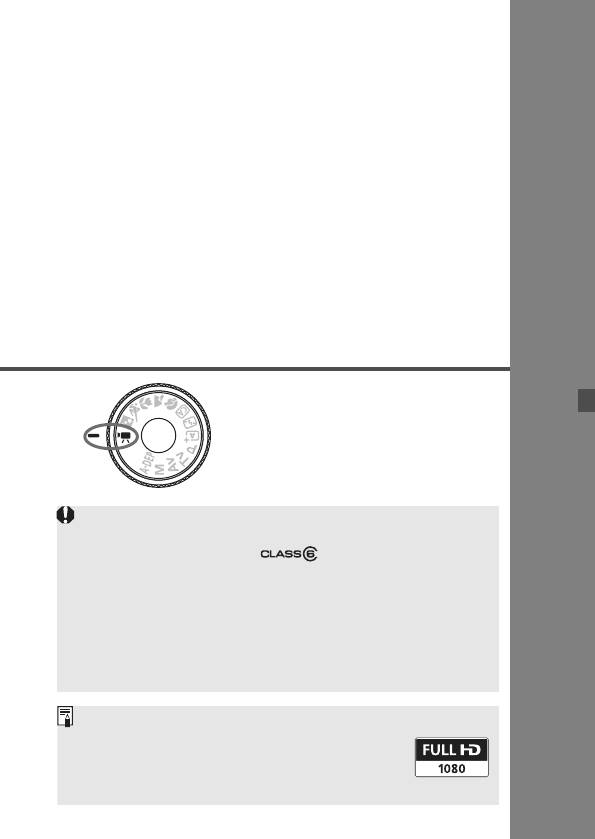
6
Видеосъемка
Для выполнения видеосъемки
переведите диск установки
режима в положение <k>.
Используется формат видео
MOV.
Карты, на которые можно записывать видео.
При видеосъемке используйте SD карту большой емкости
класса SD Speed Class 6 « » или выше.
Если использовать для видеосъемки карту с более низкой
скоростью записи, запись видео может не осуществляться
должным образом. При воспроизведении видео с карты,
имеющей низкую скорость чтения, воспроизведение видео
может не осуществляться должным образом.
Для того чтобы проверить скорость чтения/записи карты
памяти, посетите веб-сайт компании-изготовителя карты
памяти.
О стандарте Full HD 1080
Full HD 1080 обозначает совместимость со
стандартом высокой четкости (High-Definition) с
разрешением 1080 пикселов по вертикали
(строк).
141
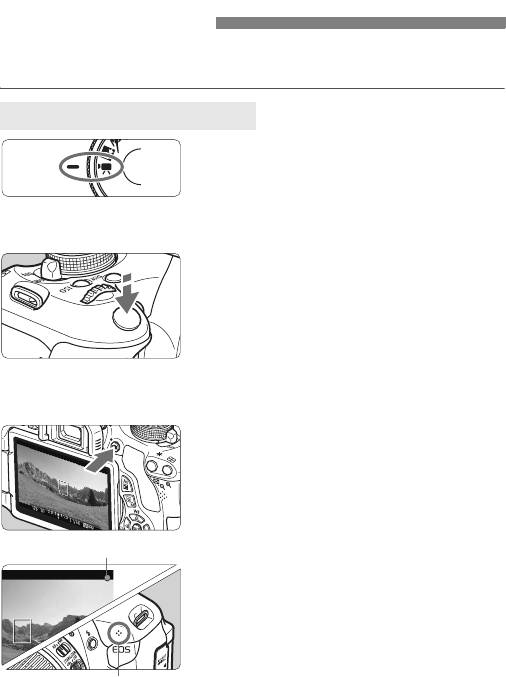
k Видеосъемка
Отснятые видеозаписи рекомендуется просматривать, подключив
фотоаппарат к телевизору (стр. 218, 221).
Съемка с автоэкспозицией
Поверните диск установки
1
режима в положение <k>.
X Слышен звук работы зеркала,
затем на ЖК-дисплее появляется
изображение.
Сфокусируйтесь на объект.
2
Перед видеосъемкой выполните
автоматическую или ручную
фокусировку (стр. 131-138).
При нажатии кнопки спуска затвора
наполовину камера выполнит
фокусировку в текущем режиме
автофокусировки.
Произведите видеосъемку.
3
Для запуска видеосъемки нажмите
кнопку <A>. Для остановки
видеосъемки нажмите кнопку <A>
еще раз.
X Во время видеосъемки в правом
Запись видео
верхнем углу экрана будет
отображаться значок «
o .
»
Микрофон
142
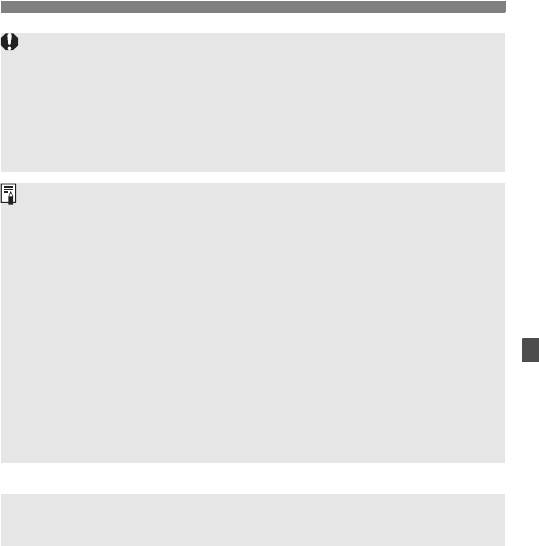
k Видеосъемка
Во время видеосъемки не направляйте объектив на солнце. Тепло
солнечных лучей может повредить внутренние детали камеры.
Предостережения, касающиеся съемки видео, приведены на
стр. 163 и 164.
При необходимости прочитайте также предостережения,
касающиеся съемки с использованием ЖКД-видоискателя, на
стр. 139 и 140.
Чувствительность ISO, выдержка и диафрагма устанавливаются
автоматически.
При нажатии кнопки <A> возможна фиксация автоэкспозиции
(стр. 107). Для отмены фиксации автоэкспозиции во время
видеосъемки используйте кнопку <S>.
Установка компенсации экспозиции производится диском <6> при
нажатой кнопке <O>.
При нажатии кнопки спуска затвора наполовину внизу экрана
отображается выдержка, диафрагма и чувствительность ISO
(стр. 146). Это установка экспозиции для съемки фотографии.
Если Вы проигрываете видеозаписи, снятые с помощью
автоэкспозиции, выдержка и диафрагма не отображаются на экране
отображения информации о съемке (стр. 227). В информацию об
изображении (Exif) записываются установленные в начале
видеосъемки значения.
Использование вспышки Speedlite (продается отдельно)
серии EX, оснащенной светодиодной подсветкой.
Данный фотоаппарат совместим с функцией включения
светодиодной подсветки, которая включается автоматически при
недостаточном освещении при съемке с автоэкспозицией.
Подробную информацию смотрите в руководстве по
эксплуатации к вспышке Speedlite серии EX.
143
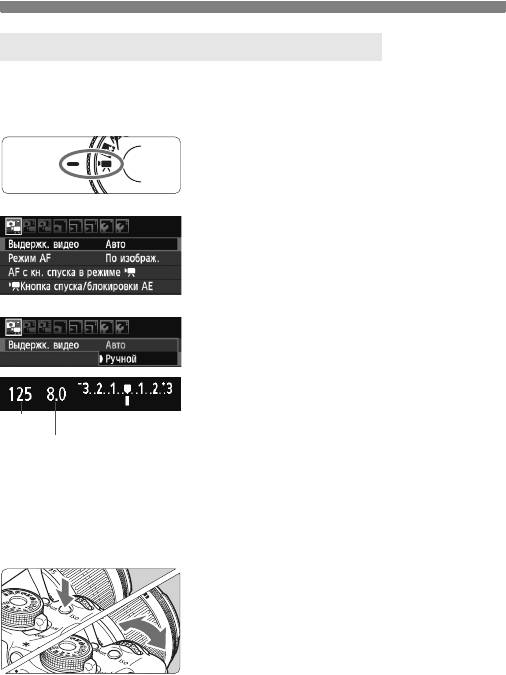
k Видеосъемка
Съемка с ручной установкой экспозиции
Для видеосъемки можно вручную установить выдержку затвора,
диафрагму и чувствительность ISO. Ручная установка экспозиции
для видеосъемки предназначена для опытных пользователей.
Поверните диск установки
1
режима в положение <k>.
X
Слышен звук работы зеркала, затем на
ЖК-дисплее появляется изображение.
Выберите вкладку [Выдержк.
2
видео].
Нажмите кнопку <
M
> и на вкладке
[
n
] выберите [
Выдержк. видео
] и
затем нажмите <
0
>.
Выберите вкладку [Ручной].
3
Выберите вариант [Ручной], затем
нажмите кнопку <0>.
Установите выдержку и диафрагму.
4
Для установки выдержки
поворачивайте диск <
6
>. Доступные
варианты выдержки зависят от
скорости видеозаписи <
9
>.
• 8 / 7 :
1/4000 c - 1/60 c
• 6 / 5 / 4 :
1/4000 c - 1/30 c
Для установки величины диафрагмы
удерживайте нажатой кнопку <
O
> и
поверните диск <
6
>.
Установите чувствительность ISO.
5
Нажмите кнопку <
Z
> и затем
нажмите клавиши <
U
> или
поверните диск <
6
>, чтобы выбрать
чувствительность ISO.
• Настройка [Авто]:
ISO 100 - 6400
•
Установка ISO вручную
: I
SO 100 - 6400
144
<
6>
<O> + <6>
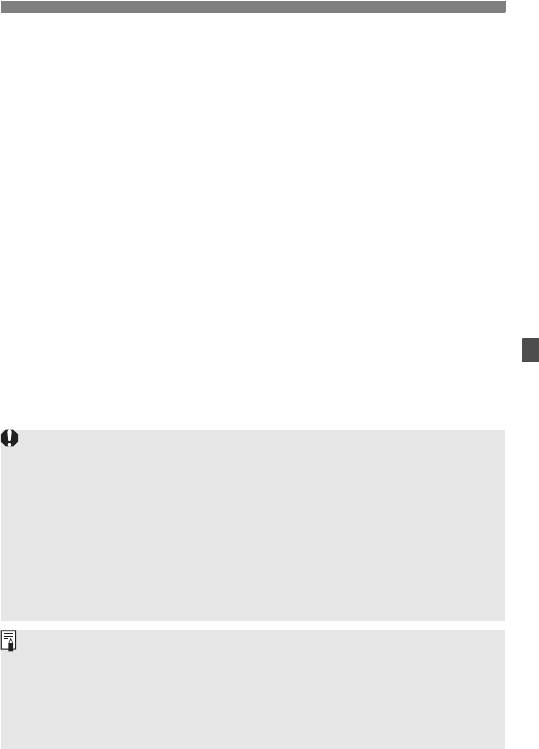
k Видеосъемка
Наведите фокус и снимайте
6
видео.
Процедура та же, что и шаги 2 и 3
для «Съемка с автоэкспозицией»
(стр. 142).
Установка фиксации автоэкспозиции и компенсации экспозиции
невозможна.
Менять выдержку или диафрагму при видеосъемке не
рекомендуется, потому что изменения экспозиции будут записаны.
Если Вы используете объектив, у которого максимальная
экспозиция изменяется при использовании зумирования, Вам не
следует использовать зумирование при видеосъемке. Изменения
экспозиции могут быть записаны.
Если видеосъемка производится в условиях освещения
флуоресцентными лампами, изображение может мигать.
При автоматическом значении ISO стандартная экспозиция для
видео обычно может быть достигнута даже в случае изменения
уровня освещения.
При видеосъемке движущегося объекта рекомендуется
использовать выдержку в диапазоне 1/30 - 1/125 с. Чем меньше
выдержка затвора, тем менее плавным будет отображение
145
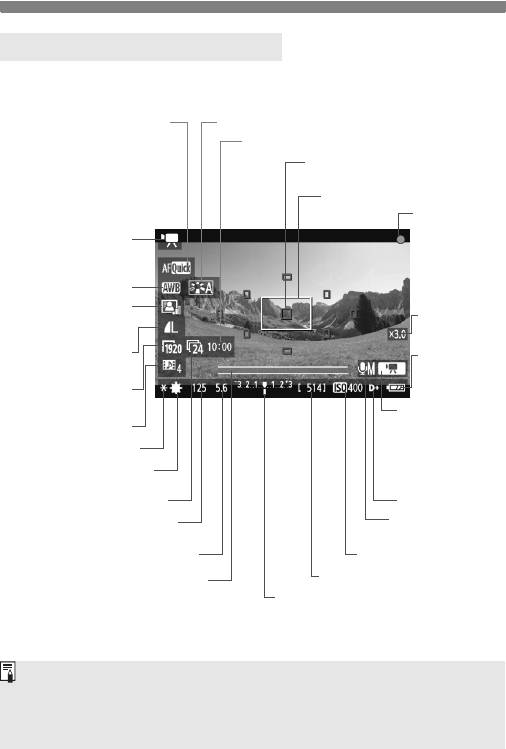
k Видеосъемка
Об отображении информации
При каждом нажатии кнопки <C> изменяется отображаемая
информация.
Режим автофокусировки
Стиль изображения
• d :
Режим По изображению
Оставшееся/истекшее время видеосъемки
• c :
Режим Определение
Точка автофокусировки
лица по изображению
(скоростной режим)
• f : Скоростной режим
Рамка увеличения
Запись видео
Режим
видеосъемки
Баланс белого
Auto Lighting Optimizer
Цифровое
(Автокоррекция яркости)
увеличение
Качество записи
Контроль
изображений
заряда
аккумулятора
Размер
записываемого видео
Режим экспозиции
Видеофрагмент
L
:
Автоэкспозиция
Фиксация автоэкспозиции
K
:
Ручная установка
Светодиодная подсветка
экспозиции
Скорость видеозаписи
Приоритет светов
Уровень записи:
Выдержка
Вручную
Диафрагма
Чувствительность ISO
Возможное количество кадров
Продолжительность съемки
видеофрагмента
Величина компенсации экспозиции
* Когда карта Eye-Fi вставлена в фотоаппарат, отображается статус
передачи Eye-Fi (стр. 265).
Если в камеру не установлена карта памяти, оставшееся время
видеосъемки отображается красным цветом.
При запуске видеосъемки отображение оставшегося времени
видеосъемки заменяется отображением прошедшего времени.
146
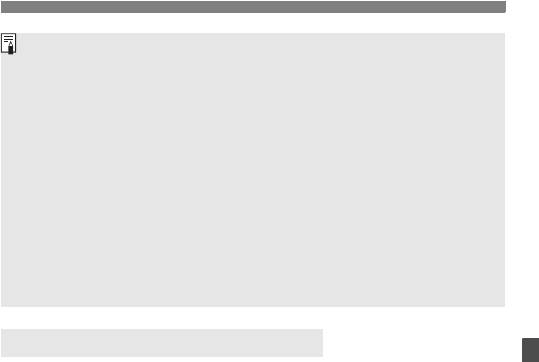
k Видеосъемка
Заметки, касающиеся съемки с автоэкспозицией и ручной
экспозицией
Новый видеофайл записывается каждый раз, когда Вы выполняете
видеосъемку.
Охват изображения составляет приблизительно 99%.
С помощью встроенного микрофона производится монофоническая
запись звука (стр. 142).
Запись стерео-звука возможна при подключении внешнего
микрофона (продается отдельно), оснащенного стерео разъемом
(диаметром 3,5 мм), ко входу внешнего микрофона фотоаппарата
(стр. 18).
Настройки, касающиеся видеосъемки, находятся во вкладках меню
[n], [o], и [Z] (стр. 157).
Ниже приводятся сведения об общей длительности съемки при
полностью заряженном аккумуляторе LP-E8: При температуре 23°C:
Прибл. 1 ч. 40 мин, при температуре 0°C: Прибл. 1 ч. 20 мин
Имитация конечного изображения
Имитация конечного изображения отражает в кадре эффекты
стиля изображения, баланса белого и пр., и Вы можете увидеть, как
будет выглядеть отснятая видеозапись.
Во время видеосъемки на изображении будут автоматически
отражаться следующие настройки.
Имитация конечного изображения при видеосъемке
Стиль изображения
* Будут отражены все параметры, например, резкость, контрастность,
насыщенность и тон цвета.
Баланс белого
Экспозиция
Глубина резкости
Auto Lighting Optimizer (Автокоррекция яркости)
Коррекция периферийной освещенности
Приоритет светов
147
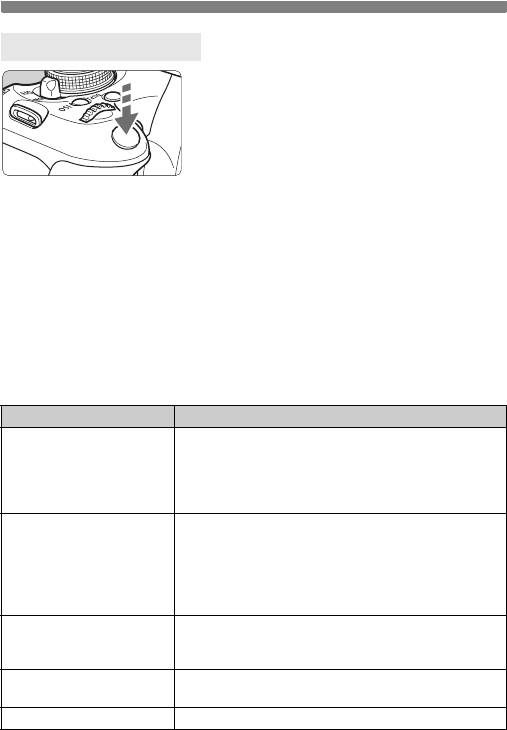
k Видеосъемка
Съемка фотографий
Во время видеосъемки можно
производить фотосъемку, полностью
нажав кнопку спуска затвора.
Съемка изображений в режиме <k>
Если Вы снимаете фотографию во время видеосъемки, будет
записан статичный отрывок, продолжающийся примерно 1 секунду.
Сделанная фотография будет записана на карту памяти, и
видеосъемка будет автоматически возобновлена при появлении
изображения на ЖКД-видоискателе.
Видеозапись и фотография будут сохранены, как отдельные
файлы на карте.
Функции, специфические для съемки фотографий, приведены
ниже. Остальные функции такие же, как для видеосъемки.
Функция Настройки
Как установлено в пункте [1 Качество].
Если размер видеозаписи составляет
Качество записи
[1920x1080] или [1280x720], соотношение сторон
изображений
будет 16:9. Если размер составляет [640x480],
соотношение сторон будет 4:3.
• Съемка с автоэкспозицией: Выдержка и
диафрагма устанавливаются автоматически
(отображается при нажатии кнопки спуска
Установка экспозиции
затвора наполовину).
• Съемка с ручной установкой экспозиции: Выдержка
и диафрагма устанавливаются вручную.
Автоматический
брекетинг экспозиции
Отменен
(AEB)
Режим перевода
Покадровая съемка (использование автоспуска
кадров
невозможно)
Вспышка Без вспышки
148
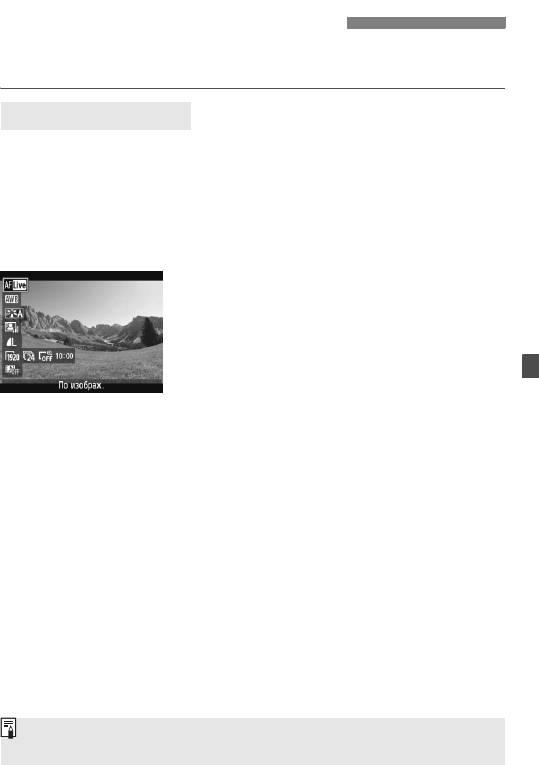
Настройки функций съемки
Здесь приводится описание настроек функций, специфических для
видеосъемки.
Q Быстрый выбор
Пока изображение показывается на ЖК-дисплее, нажатие кнопки
<Q> позволит установить режим автофокусировки, баланс белого,
стиль изображения, Auto Lighting Optimizer (Автокоррекция
яркости), качество записываемого изображения (для фотографий),
размер видеозаписи, цифровое увеличение видео и
видеофрагменты.
Нажмите кнопку <Q>. (7)
1
X Функции, которые можно настроить
в быстром выборе, появятся в
левой стороне экрана.
Если режим автофокусировки
установлен на <f>,
отображаются также точки
автофокусировки.
Выберите функцию и
2
установите ее.
Клавишами <V> выберите
функцию.
X Появится выбранная функция и
Руководство по функциям (стр. 48).
Нажмите клавиши <U> или
поверните <6> диск, чтобы
изменить настройку. Нажатие <0>
отобразит экран настроек
соответствующей функции.
Установка качества записи изображений будет применена ко всем
режимам съемки.
149
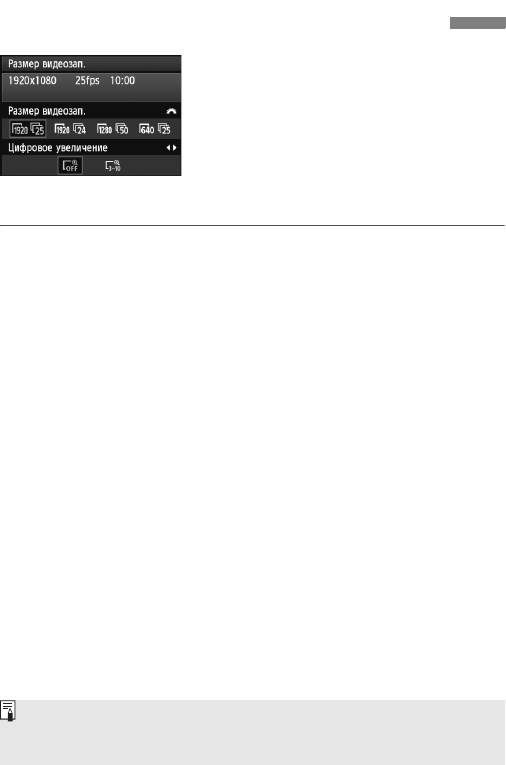
3
Установка размера видеозаписи
Параметр [Размер видеозап.] на
вкладке [o] позволяет выбрать
размер изображения видеозаписи
[****x****] и скорость [9] (количество
записываемых кадров в секунду). 9
(скорость видеозаписи) включается
автоматически в зависимости от
настройки [6 ТВ-стандарт].
Размер изображения
[1920x1080]:Качество записи Full High-Definition (Full HD).
[1280x720]:Качество записи High-Definition (HD).
[640x480]:Стандартное определение качества записи.
Соотношение сторон 4:3.
Скорость видеозаписи (кадров/с: кадров в секунду)
[8] [6]:Для регионов с телевизионным форматом NTSC
(Северная Америка, Япония, Корея, Мексика, и
т.п.).
[7] [5]:Для регионов с телевизионным форматом PAL
(Европа, Россия, Китай, Австралия, и т.п.).
[4]:Главным образом для видео.
Если размер видеозаписи установлен на [1920x1080], можно
использовать цифровое увеличение. Порядок операций настройки см.
на стр. 152.
150
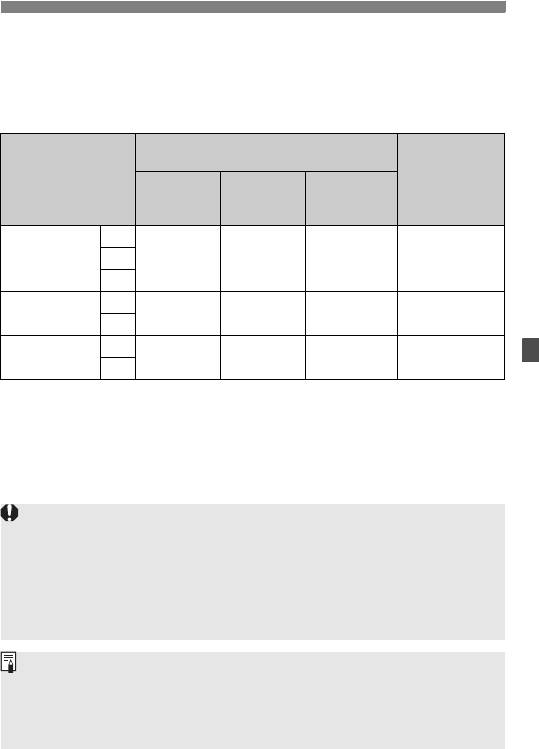
3 Установка размера видеозаписи
Общая длительность видеосъемки и размер файла в минуту
В связи с ограничением файловой системы, если размер файла
одной видеозаписи достигает 4 Гбайт, видеосъемка прекращается
автоматически. Чтобы продолжить видеосъемку, нажмите кнопку
<A>. (Начинается запись нового видеофайла.)
Общая длительность записи
(Приблиз.)
Размер
Размер файла
Карта
Карта
Карта
видеозаписи
(Приблиз.)
емкостью
емкостью
емкостью
4 Гбайта
8 Гбайт
16 Гбайт
6
[1920x1080]
11 мин 22 мин 44 мин 330 Мбайт/мин5
4
8
[1280x720]
11 мин 22 мин 44 мин 330 Мбайт/мин
7
6
82,5 Мбайт/
[640x480]
46 мин 1 ч 32 мин 3 ч 4 мин
мин
5
Повышение температуры внутри фотоаппарата может привести к
остановке видеосъемки до того, как максимальное время записи в
приведенной выше таблице будет достигнуто (стр.163).
Максимальное время записи для одной видеозаписи составляет
29 мин. 59 сек. В зависимости от объекта и повышения температуры
внутри фотоаппарата видеосъемка может прекратиться раньше,
чем через 29 мин. 59 сек.
С помощью программы ZoomBrowser EX/ImageBrowser (ПО, входящее
в комплект поставки, стр. 302) из видеозаписи можно выделять
фотоснимки. Фотографии получаются следующего качества: прибл. 2,1
мегапикселов при [1920x1080], прибл. 920000 пикселов при [1280x720]
и прибл. 310000 пикселов при [640x480].
151
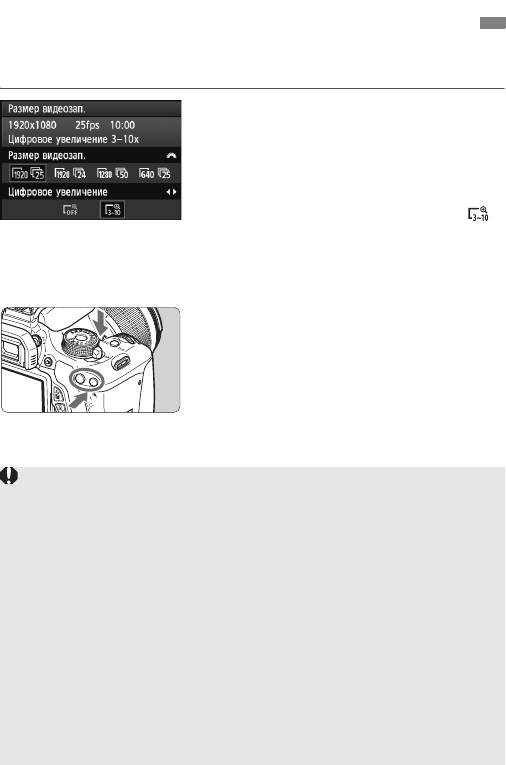
3
Использование цифрового увеличения при видеосъемке
Если размер изображения установлен на [1920x1080] (Full HD),
можно снимать с цифровым увеличением примерно от 3х до 10х.
Выберите вкладку [
1920x1080
9
].
1
На вкладке [o] установите
[Размер видеозап.] на [1920x1080
9] поворотом диска <6>.
Установите цифровое увеличение.
2
Клавишами <U> выберите [ ],
затем нажмите кнопку <0>.
Нажмите кнопку <M>, чтобы
выйти из меню и вернуться к
видеосъемке.
Используйте цифровое увеличение.
3
Удерживая кнопку <B>, нажмите
кнопку <u> (приблизить) или
кнопку <I> (отдалить).
На шаге 2 можно отменить
цифровое увеличение, выбрав
[OFF].
Рекомендуется использовать штатив, чтобы предотвратить
дрожание фотоаппарата.
Изображение не может быть увеличено для фокусировки.
Даже если режим автофокусировки был установлен на
[Скоростной], во время видеосъемки он автоматически
переключится на режим [По изображ.]. Также в режиме [По
изображ.], точка автофокусировки отображается большего размера,
чем при других размерах записи.
Поскольку при использовании цифрового увеличения происходит
цифровая обработка изображения, то чем больше будет
увеличение, тем более грубым будет выглядеть изображение.
При использовании цифрового увеличения шумы и световые точки
могут стать более заметными.
Достижение фокусировки может быть затруднено, если точка
автофокусировки перекрывает как близкий, так и дальний объект.
Съемка фотографий невозможна.
152

3 Съемка видеофрагментов
Вы можете легко создать небольшое видео с помощью функции
видеофрагментов.
Видеофрагмент — это короткая видеозапись, которая
продолжается 2, 4 или 8 секунд. Коллекция видеофрагментов
называется альбомом видеофрагментов и может быть сохранена
на карте как отдельная видеозапись. Изменяя сцену или угол в
каждом из видеофрагментов, Вы можете создавать небольшие
динамичные видеозаписи.
Альбом видеофрагментов может также проигрываться вместе с
фоновой музыкой (стр. 156, 213).
Концепция альбома видеофрагментов
Видеофрагмент
Видеофрагмент
Видеофрагмент
1
2
x
Альбом видеофрагментов
Установка продолжительности видеофрагмента
На шаге 2 внизу Вы можете выбрать, например, [Видео 2 с], и
каждый видеофрагмент, который Вы снимаете, будет иметь
продолжительность 2 секунды.
Выберите [Видеофрагменты].
1
На вкладке [o] выберите пункт
[Видеофрагменты].
Выберите продолжительность
2
съемки [Видеофрагменты].
Нажмите клавиши <V>, чтобы
выбрать продолжительность
видеофрагмента, затем нажмите
<0>.
Нажмите кнопку <M>, чтобы
выйти из меню и вернуться к
видеосъемке.
153
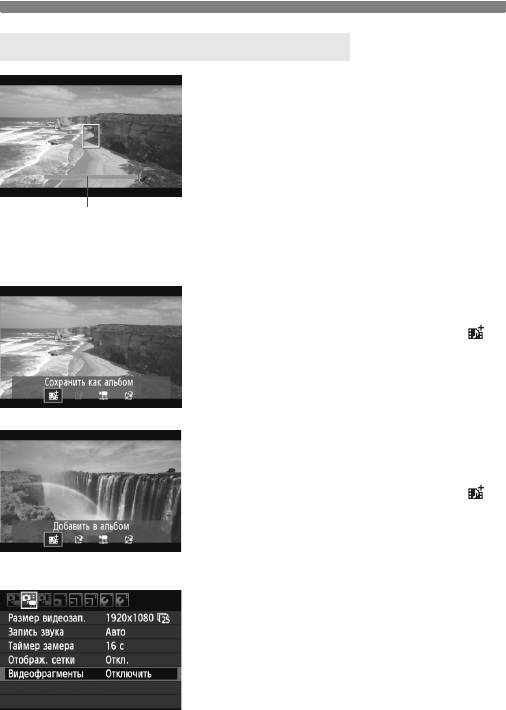
3 Съемка видеофрагментов
Создание альбома видеофрагментов
Снимите первый видеофрагмент
3
Нажмите кнопку <A>, чтобы
произвести съемку.
X
Синие полоски, показывающие
продолжительность съемки, будут
постепенно уменьшаться. После того
как установленная продолжительность
съемки подходит к концу, съемка
Продолжительность
прекращается автоматически.
съемки
X
После того как ЖК-дисплей выключается
и лампа доступа перестает мигать,
появляется экран подтверждения.
Сохраните, как альбом
4
видеофрагментов.
Клавишами <U> выберите [
Сохранить как альбом], затем
нажмите <0>.
X Видеозапись будет сохранена как
первый видеофрагмент альбома
видеофрагментов.
Снимайте видеофрагменты дальше.
5
Повторите шаг 3, чтобы снять
следующий видеофрагмент.
Клавишами <U> выберите [
Добавить в альбом], затем
нажмите <0>.
Чтобы создать новый альбом
видеофрагментов выберите [W
Сохранить как новый альбом].
Выйдете из режима съемки
6
видеофрагментов.
Установите [Видеофрагменты] на
значение [Отключить]. Для
возврата к обычной
видеосъемке обязательно
установите на [Отключить].
Нажмите кнопку <
M
>, чтобы выйти из
меню и вернуться к обычной видеосъемке.
154
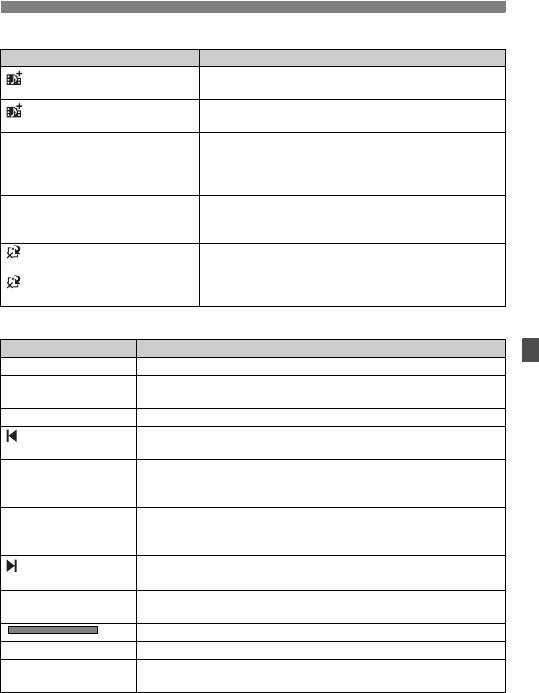
3 Съемка видеофрагментов
Параметры на шагах 4 и 5
Параметр Описание
Сохранить как альбом
Видеозапись будет сохранена, как первый
(Шаг 4)
видеофрагмент альбома видеофрагментов.
Добавить в альбом
Только что записанный видеофрагмент будет добавлен
(Шаг 5)
в альбом, записанный непосредственно до этого.
Создается новый альбом видеофрагментов, и
W Сохранить как новый
видеозапись сохраняется в качестве первого
альбом (Шаг 5)
видеофрагмента. Новый альбом будет сохранен в
другой файл, отличный от предыдущего альбома.
1 Проигрывать
Будет проигрываться только что записанный
видеофрагменты
видеофрагмент. Операции воспроизведения Вы
(Шаги 4 и 5)
найдете в таблице ниже.
Не сохранять в альбом
Если Вы хотите удалить только что
(Шаг 4)
записанный видеофрагмент без сохранения
Удалить без сохранения
в альбом, выберите [OK].
в альбом (Шаг 5)
[Проигрывание видеофрагментов] меню
Дополнительно Описание
2 Выход Возвращает к предыдущему экрану.
Нажимая <
0
>, Вы можете запускать воспроизведение или
7
Воспроизведение
ставить на паузу только что записанный видеофрагмент.
5 Первый кадр
Отображает первую сцену первого видеофрагмента альбома.
Предыдущий
Каждый раз когда Вы нажимаете <
0
>, видеофрагмент
видеофрагмент*
перематывается назад на несколько секунд.
При каждом нажатии <0> отображается один
3
Предыдущий кадр
предыдущий кадр. При удержании кнопки <0> будет
выполнена обратная перемотка видеозаписи.
При повторном нажатии кнопки <
0
> будет выполняться
6
Следующий кадр
покадровое воспроизведение видеозаписи. При удержании
кнопки <
0
> будет выполнена перемотка видеозаписи вперед.
Следующий
Каждый раз когда Вы нажимаете <
0
>, видеофрагмент
видеофрагмент*
перематывается вперед на несколько секунд.
Отображает последнюю сцену последнего
4
Последний кадр
видеофрагмента альбома.
Позиция воспроизведения
мм’ сс” Длительность воспроизведения (минуты:секунды)
Громкость звука встроенного громкоговорителя
9 Громкость
(стр. 210) можно настроить с помощью диска <6>.
* Продолжительность проматывания с помощью функции [Предыдущий
видеофрагмент/Следующий видеофрагмент] соответствует количеству
секунд, установленному в [Видеофрагменты] (приблиз. 2с, 4с или 8с).
155
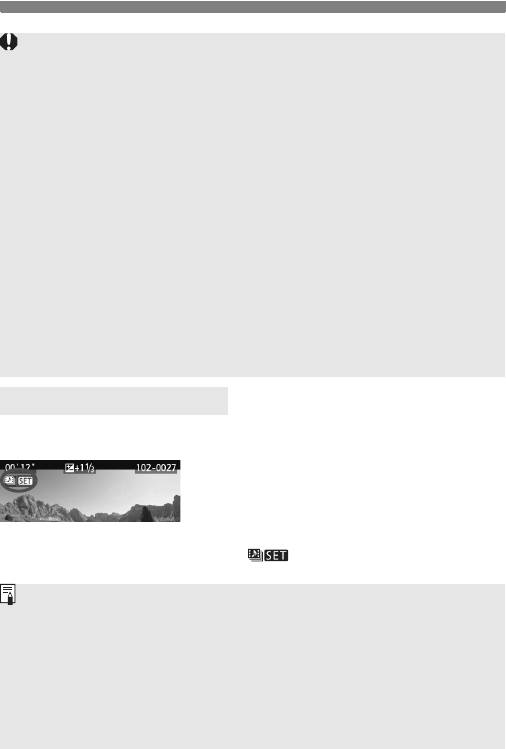
3 Съемка видеофрагментов
В альбом можно добавить только видеофрагменты, имеющие такую же продолжительность
(приблиз. 2с, 4с или 8с каждый). Если Вы прекратите съемку видеофрагмента до истечения
установленного времени съемки, видеофрагмент будет добавлен к предыдущему альбому.
А для последующих видеофрагментов будет создан новый альбом.
Имейте в виду, что если Вы сделаете что-нибудь из
нижеперечисленного при съемке видеофрагментов, для
последующих видеофрагментов будет создан новый альбом.
• Изменение [Размер видеозап.] (стр. 150).
• Изменение продолжительности съемки в пункте
[Видеофрагменты] (стр. 153).
• Изменение настройки [Запись звука] с [Авто/Ручной] на
[Запрещена] или с [Запрещена] на [Авто/Ручной] (стр. 160).
• Открывание/закрывание крышки отсека карты или отсека аккумулятора.
• Прекращение использования комплекта сетевого питания ACK-E8
(продается отдельно).
• Обновление встроенного ПО.
Нельзя менять порядок видеофрагментов в альбоме либо
добавлять новые видеофрагменты в альбом позже.
Снимать фотографии при съемке видеофрагментов невозможно.
Продолжительность съемки видеофрагмента является
приблизительной. В зависимости от скорости отображаемая во время
проигрывания продолжительность съемки может быть неточной.
Проигрывание альбома
Законченный альбом можно проигрывать так же, как и обычную
видеозапись. Подробные сведения см. на стр. 212 и 217.
Нажмите кнопку <x>.
Нажмите клавиши <
U
>, чтобы
выбрать альбом, затем нажмите <
0
>.
Видиозаписи, снятые как
видеофрагменты, имеют значок
<> в верхнем левом углу экрана.
Музыка, записанная на карту памяти, должна использоваться
только в личных целях. Не нарушайте прав правообладателя.
Чтобы проигрывать фоновую музыку, Вы должны сначала
скопировать ее с диска EOS Solution Disk (прилагается) на карту.
Инструкции по копированию Вы найдете в PDF файле Инструкции
по эксплуатации программы на компакт-диске.
Прилагаемое ПО, которое можно использовать с альбомами
•
EOS Utility:
Скопировав фоновую музыку на карту, Вы можете проигрывать ее
вместе с альбомами, обычными видеозаписями и слайд-шоу на фотоаппарате.
•
ZoomBrowser EX/ImageBrowser:
Дает возможность редактировать альбомы.
156
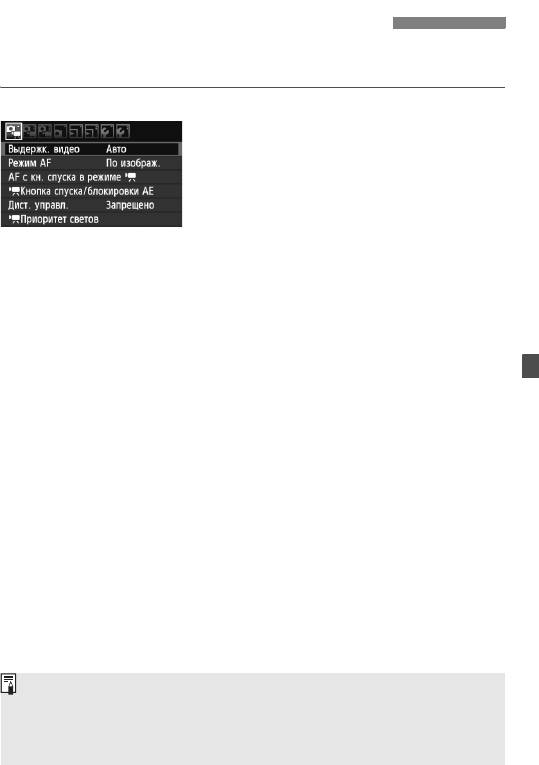
3 Настройки функций меню
Пункты меню, отображаемые во вкладках [n], [o], и [Z],
объясняются ниже.
Вкладка [n]
Выдержк. видео
Обычно устанавливайте значение [Авто].
Установка ее на [Ручной] позволяет вручную устанавливать
чувствительность ISO, выдержку и диафрагму для видеосъемки
(стр. 144).
Режим AF
Настройки режимов автофокусировки такие же, как
приведенные на страницах 131-137. Можно выбрать режим [По
изображ.], [u По изобр.] или [Скоростной]. Следует отметить,
что непрерывная фокусировка на движущийся объект
невозможна.
AF c кн. спуска в режиме k (видеосъемки)
Если установлено [Разрешена], возможна автофокусировка во
время видеосъемки. Однако продолжительная
автофокусировка невозможна. Если автофокусировка
выполняется во время видеосъемки, то может моментально
произойти расфокусировка либо измениться экспозиция. Также
будут записаны шумы работы объектива.
Если режим автофокусировки установлен на [Скоростной],
автофокусировка будет выполнена в режиме [По изображ.].
Настройки на вкладках меню [n/o/Z] будут
применяться только в режиме <k>. Они не будут применяться
в режимах съемки, отличных от <k>.
Настройка режима автофокусировки будет также применена к
съемке с использованием ЖКД-видоискателя.
157

3 Настройки функций меню
kКнопка спуска/блокировки AE
Вы можете изменить функцию кнопки спуска затвора
наполовину и кнопки фиксации автоэкспозиции.
•AF/Фиксация AE:
Нормальное функционирование. Нажмите кнопку спуска
затвора наполовину, чтобы выполнить автофокусировку.
Нажмите кнопку <w> для фиксации автоэкспозиции.
• Фиксация AE/AF:
Нажмите кнопку спуска затвора наполовину, чтобы выполнить
фиксацию автоэкспозиции. Нажмите кнопку <w> для
выполнения автофокусировки. Это удобно, если фокусировка
и экспозамер должны производиться по разным областям
изображения.
•AF/Фикс. AF, нет фикс. AE:
Нажмите кнопку спуска затвора наполовину, чтобы выполнить
автофокусировку. Удерживая нажатой кнопку <w>, нажмите
кнопку спуска затвора, чтобы выполнить съемку фотографии
без автофокусировки. Это удобно, когда Вы не хотите
использовать автофокусировку при выполнении съемки
фотографий во время видеосъемки. Фиксация автоэкспозиции
невозможна.
•AE/AF, нет фикс. AE:
Нажмите кнопку спуска затвора наполовину, чтобы выполнить
замер. Нажмите кнопку <w> для выполнения
автофокусировки. Фиксация автоэкспозиции невозможна.
158
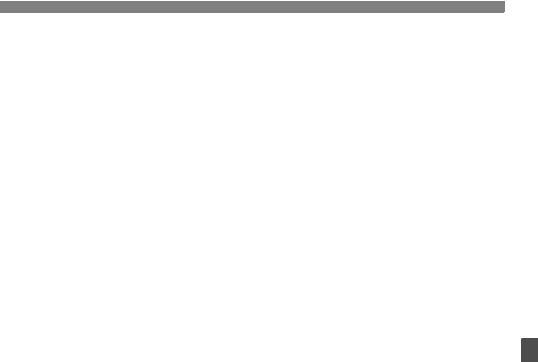
3 Настройки функций меню
Дист. управл.
Для запуска и остановки видеосъемки возможно использование
Пульта ДУ RC-6 (продаются отдельно, стр. 261). Установите
переключатель режима спуска на <2> и затем нажмите кнопку
передачи. Если переключатель установлен в положение <o>
(съемка без задержки), будет произведена фотосъемка.
kПриоритет светов
Если установлено [Разрешен], отображение деталей в ярких
областях будет улучшено. Динамический диапазон расширяется
со стандартного 18% серого в сторону светлых областей.
Переходы между оттенками серого и светлыми областями
становятся более плавными. Чувствительность ISO можно
устанавливать в пределах ISO 200-6400. Auto Lighting Optimizer
(Автокоррекция яркости) будет также автоматически
установлена на [Запрещена], и ее невозможно изменить.
159
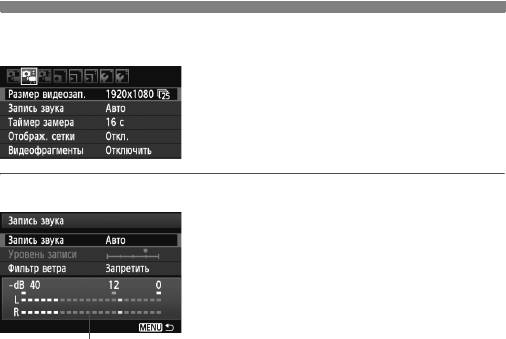
3 Настройки функций меню
Вкладка [o]
Запись звука
Обычно встроенный микрофон будет
записывать монофонический звук.
Запись стерео-звука возможна при
подключении внешнего микрофона,
оснащенного стерео разъемом
(диаметром 3,5 мм), ко входу внешнего
микрофона камеры (стр. 18). При
Измеритель уровня
подключении внешнего микрофона
запись звука автоматически
переключится на внешний микрофон.
Значения параметра [Запись звука]
[
Авто
]:Уровень записи звука будет регулироваться
автоматически. Установка автоматического уровня
сработает автоматически в зависимости от уровня звука.
[Ручной]:Для опытных пользователей. Можно настраивать
уровень записи звука в соответствии с одним из 64
уровней. Выберите [Уровень записи] и
отслеживайте измеритель уровня, нажимая
клавиши <U>, чтобы установить уровень записи
звука. Отслеживая пиковые значения (приблиз. 3с)
настройте уровень так, чтобы измеритель звука
иногда загорался справа до отметки «12» (-12 дБ)
для самых громких звуков. Если он превысит «0»,
звук будет искажен.
[Запрещена]: Звук не будет записан.
160
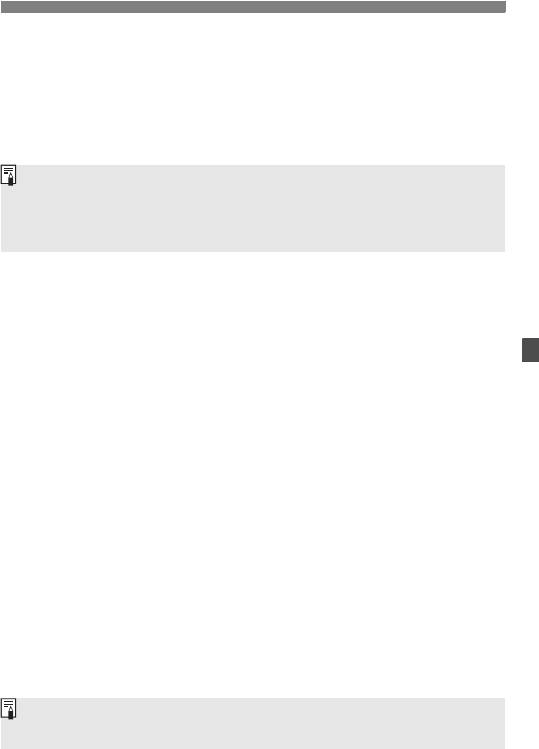
3 Настройки функций меню
[Фильтр ветра]
Когда установлено [Разрешить], шум ветра вне помещения,
который попадает в микрофон, будет снижен. Имейте в виду, что
шумы низких тонов тоже могут быть снижены. При съемке в
местах без ветра установите на [Запретить], чтобы записывать
более естественный звук.
Баланс звука между левым (L) и правым (R) каналами не может
быть настроен.
Звук будет записываться с частотой дискретизации 48 кГц и 16-бит
для левого и правого каналов.
Таймер замера
Можно изменить время отображения установки экспозиции
(время фиксации автоэкспозиции).
Отображ. сетки
Установив значение [Сетка 1l] или [Сетка 2m], можно
вызвать отображение сетки. Сетка может помочь выровнять
фотоаппарат вертикально или горизонтально.
Видеофрагменты
Для видеофрагментов можно задать продолжительность
съемки отдельного видеофрагмента на приблиз. 2, 4 или 8
секунд. Подробные сведения см. на стр. 153.
Настройки таймера замера и отображения сетки будут также
применены при съемке с использованием ЖКД-видоискателя.
161
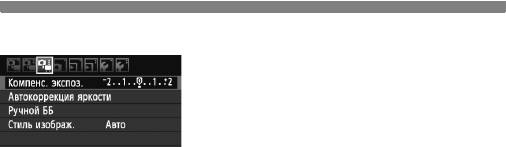
3 Настройки функций меню
Вкладка [Z]
Компенс. экспоз.
Хотя компенсация экспозиции может быть задана в диапазоне
±5 ступеней, компенсация экспозиции для видеозаписи
ограничена диапазоном ±3 ступени. Для фотографий
компенсация экспозиции расширяется до ±5 ступеней.
Auto Lighting Optimizer (Автокоррекция яркости)
Auto Lighting Optimizer (Автокоррекция яркости) может быть
установлена, как описывается на странице 109. Она будет
применена и для видеосъемки, и для фотографий, снятых во
время видеосъемки.
Если во вкладке меню [n] параметр [kПриоритет светов]
установлен в положение [Разрешен], Auto Lighting Optimizer
(Автокоррекция яркости) будет установлена автоматически на
[Запрещена], и ее невозможно изменить.
Ручной ББ
Можно выбрать пользовательский баланс белого, как
описывается на странице 117.
Стиль изображ.
Можно установить стиль изображения, как описывается на
странице 81. Он будет применен и для видеосъемки, и для
фотографий, снятых во время видеосъемки.
162
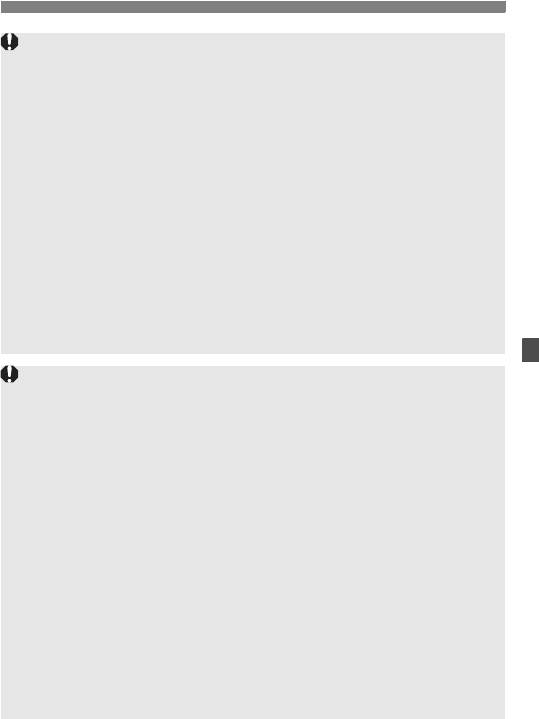
Значки Белого <s> и Красного <E> внутреннего
температурного предупреждения
Если внутренняя температура фотоаппарата повышается из-за
продолжительной видеосъемки или из-за повышенной температуры
окружающей среды, появляется белый значок <s>. Если Вы будете
выполнять видеосъемку при отображенном значке, качество
видеозаписей не пострадает. Но при съемке фотографий качество
снимаемых фотографий может ухудшиться. Необходимо прекратить
съемку фотографий и позволить фотоаппарату остыть.
Если внутренняя температура фотоаппарата будет продолжать
повышаться при отображенном белом значке <s>, начнет мигать
красный значок <E>. Мигающий значок является
предупреждением, что видеосъемка будет скоро прекращена
автоматически. В этом случае съемку невозможно будет
возобновить до тех пор, пока температура внутри камеры не
снизится. Выключите питание камеры и не включайте его некоторое
время.
Продолжительная видеосъемка при высоких температурах
приведет к тому, что значки <s> и <E> появятся быстрее. Если
съемка не выполняется, выключайте питание фотоаппарата.
Примечания, касающиеся видеосъемки
Качество записи и изображения
Если установленный объектив оснащен функцией Image Stabilizer
(Стабилизатор изображения), функция Image Stabilizer
(Стабилизатор изображения) будет срабатывать каждый раз, даже
без нажатия кнопки спуска затвора наполовину. Image Stabilizer
(Стабилизатор изображения) потребляет электроэнергию
аккумулятора, что может привести к уменьшению длительности
видеосъемки или количества кадров, доступных для съемки. При
использовании штатива или, если нет необходимости в
использовании функции Image Stabilizer (Стабилизатор
изображения), необходимо установить переключатель IS в
положение <2>.
Встроенный микрофон фотоаппарата записывает также звуки
работы фотоаппарата. Использование внешних микрофонов,
которые имеются в продаже, может предотвратить запись шумов
или снизить их проявление при записи.
Не подключайте ничего, кроме внешнего микрофона, ко входу
внешнего микрофона фотоаппарата.
Если из-за недостаточного объема свободной памяти на карте
видеосъемка невозможна, размер видеозаписи и оставшееся время
видеосъемки (стр. 146) отображаются красным цветом.
163
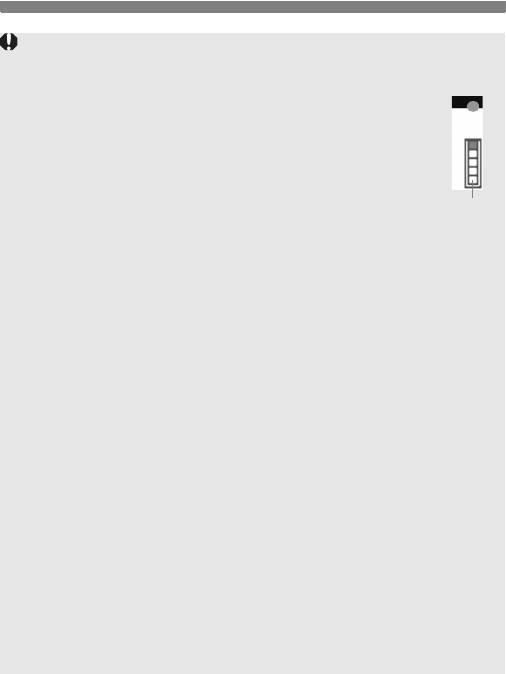
Примечания, касающиеся видеосъемки
Качество записи и изображения
При использовании карты памяти с низкой скоростью
записи во время видеосъемки в правой части экрана
может появиться пятиуровневый индикатор. Он
показывает, какое количество данных еще не было
записано на карту памяти (оставшееся место во
встроенной буферной памяти). Чем медленнее скорость
записи, тем быстрее индикатор будет достигать верхнего
Индикатор
уровня. Если индикатор заполнен, видеосъемка
автоматически прекращается.
Если карта обладает высокой скоростью записи, индикатор может
не отображаться или, если он отображается, уровень почти не будет
повышаться. Сначала произведите пробную съемку нескольких
видеофильмов, чтобы узнать, может ли запись на карту
выполняться с достаточной скоростью.
При съемке фотографий во время видеосъемки запись видео может
прекратиться. Установка низкого качества записи для фотографий
может помочь справиться с данной проблемой.
Просмотр и подключение к телевизору
Если во время съемки с автоэкспозицией происходит изменение
яркости, эта часть может приостановиться на миг при проигрывании
видеозаписи. В таких случаях осуществляйте видеосъемку с ручной
экспозицией.
Если подсоединить камеру к телевизору с помощью кабеля HDMI
(стр. 218) и производить видеосъемку с размером [1920x1080] или
[1280x720], записываемый видеосюжет отображается на экране
телевизора в уменьшенном виде. Однако фактическая запись
видеосюжета будет правильно выполнена с заданным размером
видеозаписи.
Если подсоединить камеру к телевизору (стр. 218, 221) и
производить видеосъемку, во время съемки телевизор не передает
каких-либо звуков. Однако звук будет записан надлежащим
образом.
164
Оглавление
- Начало работы
- Основные операции съемки и воспроизведение изображений
- Съемка в творческом режиме
- Расширенные приемы съемки
- Съемка с просмотром изображения на ЖК-дисплее (Съемка с использованием ЖКД-видоискателя)
- Видеосъемка
- Полезные функции
- Фотография с беспроводной вспышкой
- Просмотр изображений
- Последующая обработка изображений
- Печать изображений
- Пользовательская настройка камеры
- Справочная информация
- Вводное руководство по программному обеспечению
- Краткое справочное руководство и алфавитный указатель инструкции по эксплуатации






